La visualizzazione dei costi in base alla gerarchia del progetto ti consente di analizzare i costi per cartella o organizzazione. Ad esempio, se utilizzi le cartelle in un'organizzazione per rappresentare i centri di costo, puoi configurare in modo efficace il report in modo da raggruppare tutti i costi in base a questi centri di costo.
Per analizzare i costi in base alla gerarchia del progetto, inclusi i costi per organizzazioni o cartelle, imposta l'opzione Raggruppa per del report su Gerarchia progetti. Puoi anche utilizzare il filtro Cartelle e organizzazioni del report per selezionare cartelle/organizzazioni specifiche su cui concentrare i dati restituiti nel report.
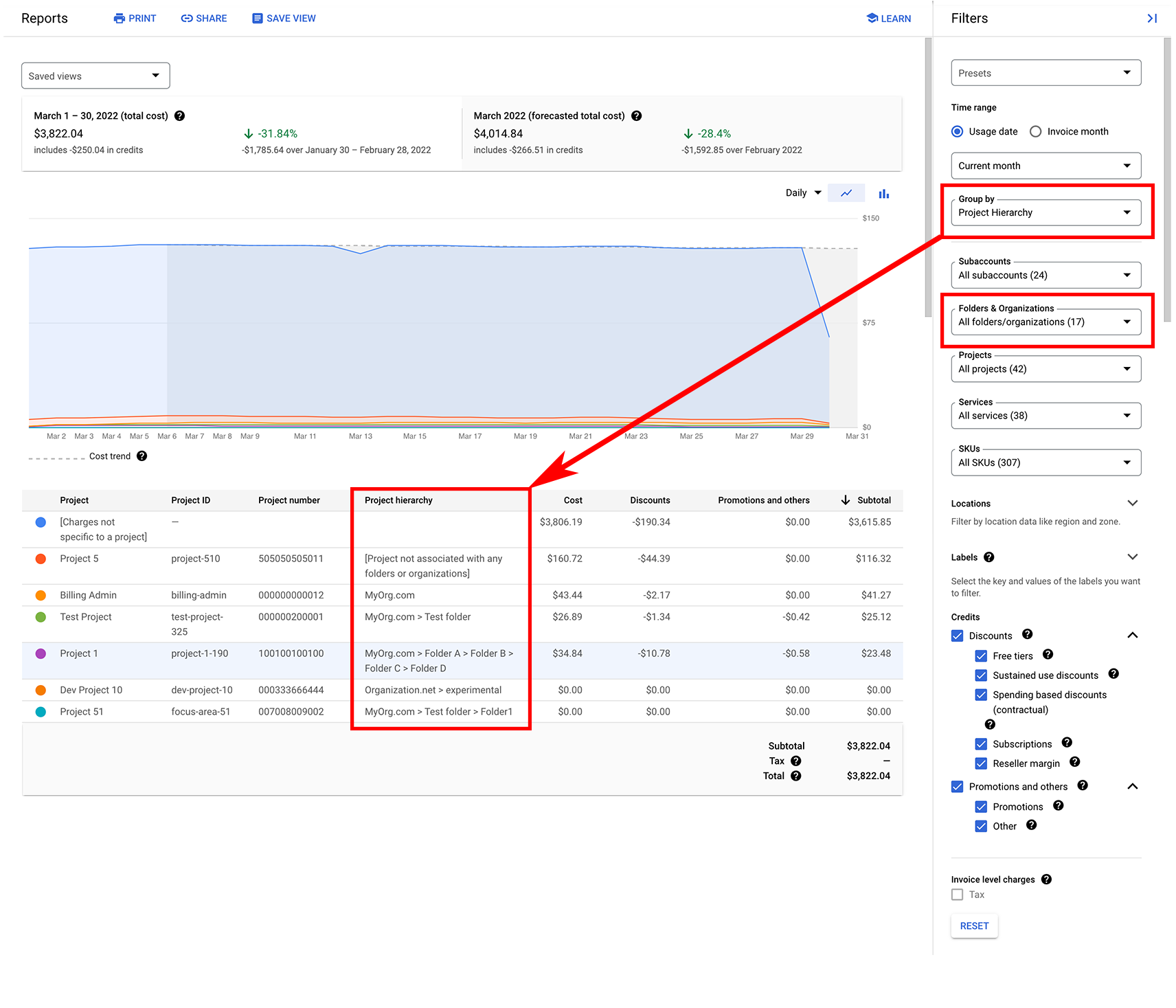
Informazioni sulla gerarchia di progetti e risorse
I progetti sono la base per creare, abilitare e utilizzare tutti i servizi Google Cloud. Le cartelle vengono utilizzate per raggruppare i progetti all'interno del nodo organizzazione in una gerarchia delle risorse. Una cartella può contenere progetti, altre cartelle o una combinazione di entrambi. Ogni risorsa ha un solo elemento padre.
Per similitudine, la Google Cloud gerarchia delle risorse assomiglia al sistema di file presente nei sistemi operativi tradizionali come un modo per organizzare e gestire le entità in modo gerarchico. Dal punto di vista della gestione dei costi, potresti utilizzare le cartelle di un'organizzazione per rappresentare i centri di costo (ad esempio DevOps o Finanza). Puoi visualizzare i costi in base alla gerarchia del progetto per analizzarli in base alla cartella.
La gerarchia del progetto è la discendenza di un progetto, la mappatura della gerarchia delle risorse del progetto (Organizzazione > Cartella > Progetto). I progetti possono essere autonimi (ovvero non associati a cartelle o organizzazioni) o essere elementi secondari di un'organizzazione o di una cartella. La gerarchia del progetto tiene traccia della discendenza attuale e storica del progetto. Ad esempio, la modifica del nome di un progetto o lo spostamento di un progetto in un'altra cartella o organizzazione influisce sulla stirpe storica del progetto.
Per una comprensione più approfondita della gerarchia delle risorse e della fatturazione Cloud, consulta Concetti di fatturazione Cloud, Gerarchia delle risorse .
Configurare il report in modo che mostri la gerarchia del progetto
Per visualizzare i costi in base alla gerarchia del progetto (organizzazione > cartella > progetto), segui questi passaggi:
- Nella Google Cloud console, apri la pagina Report per l'account di fatturazione Cloud che vuoi analizzare.
- Nei filtri del report, imposta un intervallo di tempo in modo da utilizzare una data di inizio a partire dal 1° gennaio 2022.
Nel selettore Raggruppa per, scegli Gerarchia progetti.
Il report restituisce una riga per ogni combinazione unica di Organizzazione > Cartella > Progetto e la tabella include colonne per Progetto, ID progetto, Numero progetto e Gerarchia progetto.
I valori elencati nella colonna Gerarchia del progetto mostrano Nome dell'organizzazione > Nome della cartella.
Analizzare il report quando è raggruppato per Gerarchia progetti
Puoi ordinare i dati della tabella in colonne diverse per visualizzare i costi della gerarchia del progetto in modi diversi:
- Per visualizzare tutti i progetti con la stessa gerarchia, ordinati la tabella in base alla colonna Gerarchia progetto.
- Per visualizzare se lo stesso progetto è associato a più di un albero genealogico, ordina la tabella in base alla colonna ID progetto.
Puoi restringere i risultati della gerarchia dei progetti del report utilizzando il Filtro Cartelle e organizzazioni.
Mentre visualizzi il report raggruppato per Gerarchia progetti, se cambi l'intervallo di tempo del report in modo da includere una data di inizio precedente al 1° gennaio 2022, la selezione Raggruppa per viene aggiornata automaticamente in modo da raggruppare in base a Progetto.
Se selezioni alcune cartelle o organizzazioni nel filtro, quindi aggiorni l'intervallo di tempo in modo da includere una data di inizio precedente al 1° gennaio 2022, le selezioni di cartelle/organizzazioni vengono rimosse.
Comprendere e analizzare le modifiche all'ascendenza del progetto
Per l'intervallo di tempo in analisi, è possibile che lo stesso progetto sia elencato in più di una riga della tabella del report. Questo può verificarsi se qualcosa relativo all'ascendenza del progetto è cambiato. Le modifiche che influiscono sulla struttura di un progetto includono:
- Modifica del nome del progetto
- Spostamento del progetto in un'altra organizzazione e/o cartella
- Modificare il nome di una cartella principale
- Spostare una cartella principale in un'altra cartella e/o organizzazione
Per visualizzare se hai progetti associati a più di un'ascendenza, ordina i dati della tabella in base alla colonna ID progetto.
Esempi di modifiche alla gerarchia del progetto
I seguenti esempi mostrano diversi scenari in cui è stato modificato qualcosa relativo all'ascendenza del progetto e come questa modifica influisce sui risultati del report, a seconda di come raggruppi i risultati.
In tutti questi esempi si presume che le modifiche che interessano l'ascendenza del progetto si siano verificate dopo il 1° gennaio 2022.
Esempio 1: modifica del nome del progetto
Puoi modificare il nome visualizzato di un progetto, ma l'ID progetto e il numero di progetto sono immutabili e rimangono invariati.
| Progetto (nome) | ID progetto | Numero progetto |
|---|---|---|
| Nome progetto attuale | my-project-1 | 123456 |
Raggruppa per Gerarchia dei progetti
| Progetto (nome) | ID progetto | Numero progetto | Gerarchia progetti |
|---|---|---|---|
| Nome del progetto precedente | my-project-1 | 123456 | Org1.net > cartella1 |
| Nome progetto attuale | my-project-1 | 123456 | Org1.net > cartella1 |
Note sulle modifiche al nome del progetto quando si raggruppa per gerarchia dei progetti:
- Per l'intervallo di tempo del report, se il progetto non ha registrato alcun utilizzo dopo la modifica del nome, vedrai una sola riga per il progetto, elencata come Nome progetto precedente.
- Per l'intervallo di tempo del report, se l'intervallo di tempo selezionato inizia dopo la data in cui è stato modificato il nome del progetto, verrà visualizzata una sola riga per il progetto, indicata come Nome progetto attuale.
- Se utilizzi il filtro Progetto per selezionare un progetto, il nome visualizzato nell'elenco delle opzioni è sempre il nome del progetto corrente. L'ID progetto non è modificabile e rimane invariato dopo la modifica del nome di un progetto.
Esempio 2: il progetto è stato spostato in un'altra cartella principale
In questo esempio, Il mio progetto di test viene spostato dalla cartella cartella1 alla cartella cartella2. Dopo lo spostamento, Il mio progetto di test è ora un elemento secondario di cartella2. Le cartelle sono sempre figlie di un'organizzazione principale.
| Progetto (nome) | ID progetto | Numero progetto |
|---|---|---|
| Il mio progetto di test | my-project-1 | 123456 |
Raggruppa per Gerarchia dei progetti
| Progetto (nome) | ID progetto | Numero progetto | Gerarchia progetti |
|---|---|---|---|
| Il mio progetto di test | my-project-1 | 123456 | Org1.net > cartella1 |
| Il mio progetto di test | my-project-1 | 123456 | Org1.net > cartella2 |
Esempio 3: la cartella principale è stata spostata in un'altra cartella
In questo esempio, cartella1 viene spostata nella cartella di test. Dopo lo spostamento, cartella1 è ora una cartella secondaria (o sottocartella) nella cartella di test principale. Le cartelle sono sempre elementi secondari di un'organizzazione principale.
| Progetto (nome) | ID progetto | Numero progetto |
|---|---|---|
| Il mio progetto di test | my-project-1 | 123456 |
Raggruppa per Gerarchia dei progetti
| Progetto (nome) | ID progetto | Numero progetto | Gerarchia progetti |
|---|---|---|---|
| Il mio progetto di test | my-project-1 | 123456 | Org1.net > cartella1 |
| Il mio progetto di test | my-project-1 | 123456 | Org1.net > cartella di test > cartella1 |
Esempio 4: modifica del nome di una cartella principale
Puoi modificare il nome visualizzato di una cartella, ma l'ID cartella è immutabile e rimane costante.
| Progetto (nome) | ID progetto | Numero progetto |
|---|---|---|
| Il mio progetto di test | my-project-1 | 123456 |
Raggruppa per Gerarchia dei progetti
| Progetto (nome) | ID progetto | Numero progetto | Gerarchia progetti |
|---|---|---|---|
| Il mio progetto di test | my-project-1 | 123456 | Org1.net > Nome precedente della cartella |
| Il mio progetto di test | my-project-1 | 123456 | Org1.net > Nuovo nome della cartella |
Note sulle modifiche ai nomi delle cartelle quando si raggruppa per gerarchia dei progetti:
- Per l'intervallo di tempo del report, se i progetti della cartella non hanno registrato alcun utilizzo dopo la modifica del nome della cartella, verrà visualizzata una sola riga per la cartella, elencata come Organizzazione > nome della vecchia cartella.
- Per l'intervallo di tempo del report, se l'intervallo di tempo selezionato inizia dopo la data in cui è stato modificato il nome della cartella, verrà visualizzata una sola riga per la cartella, elencata come Organizzazione > nome cartella attuale.
- Se utilizzi il filtro Cartelle e organizzazioni per selezionare una cartella, il nome visualizzato nell'elenco di opzioni è sempre il nome della cartella corrente. L'ID cartella (visualizzato sotto il nome della cartella) non è modificabile e rimane invariato dopo la modifica del nome della cartella.
Esempio 5: il progetto è stato spostato in un'altra organizzazione
In questo esempio, Il mio progetto di test viene spostato da Org1.net a Org2.com e il progetto non si trova in nessuna cartella. Dopo lo spostamento, Il mio progetto di test è ora un progetto figlio di Org2.com.
| Progetto (nome) | ID progetto | Numero progetto |
|---|---|---|
| Il mio progetto di test | my-project-1 | 123456 |
Raggruppa per Gerarchia dei progetti
| Progetto (nome) | ID progetto | Numero progetto | Gerarchia progetti |
|---|---|---|---|
| Il mio progetto di test | my-project-1 | 123456 | Org1.net |
| Il mio progetto di test | my-project-1 | 123456 | Org2.com |
Esempio 6: il progetto è stato spostato in un altro account di fatturazione
Gli account di fatturazione Cloud esistono al di fuori della gerarchia delle risorse del progetto. Se sposti un progetto in un altro account di fatturazione, la gerarchia del progetto rimane collegata al progetto.
Raggruppati per Gerarchia dei progetti
Visualizzazione del report per l'account di fatturazione VECCHIO
| Progetto (nome) | ID progetto | Numero progetto | Gerarchia progetti |
|---|---|---|---|
| Il mio progetto di test | my-project-1 | 123456 | Org1.net > Cartella1 |
Visualizzazione del report per il NUOVO account di fatturazione
| Progetto (nome) | ID progetto | Numero progetto | Gerarchia progetti |
|---|---|---|---|
| Il mio progetto di test | my-project-1 | 123456 | Org1.net > Cartella1 |

